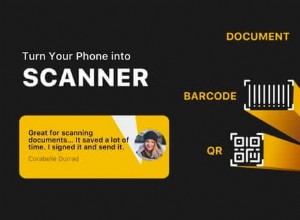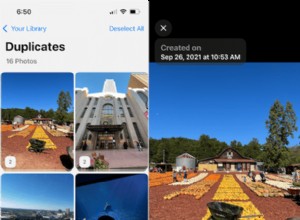انتقل إلى أي مكتب أو مصنع أو غرفة اجتماعات ، ومن المحتمل أن تجد المزيد من الأجهزة اللوحية والهواتف الذكية المستخدمة أكثر من أجهزة الكمبيوتر. غالبًا ما يتم إجراء الأعمال الآن على أي جهاز هو الأقرب في متناول اليد ، وهذا يعني أنك بحاجة إلى تطبيقات من فئة الأعمال.
يمكن أن تساعد هذه الأدوات في جميع أنواع المهام ، من التواصل الجماعي وتدوين الملاحظات إلى إدارة المشروع. العديد من الأدوات القوية متعددة المنصات ، والأدوات التي ننظر إليها هنا قد تم اختبارها جميعًا في بيئات العمل الحية. إليك مجموعة مختارة من ستة تطبيقات رائعة للأعمال ، جنبًا إلى جنب مع النصائح الأساسية التي تحتاجها لتحقيق أقصى استفادة منها.
1. سلاك
متاح في: Android و Chrome OS و iOS و OS X و Windows وتطبيق الويب
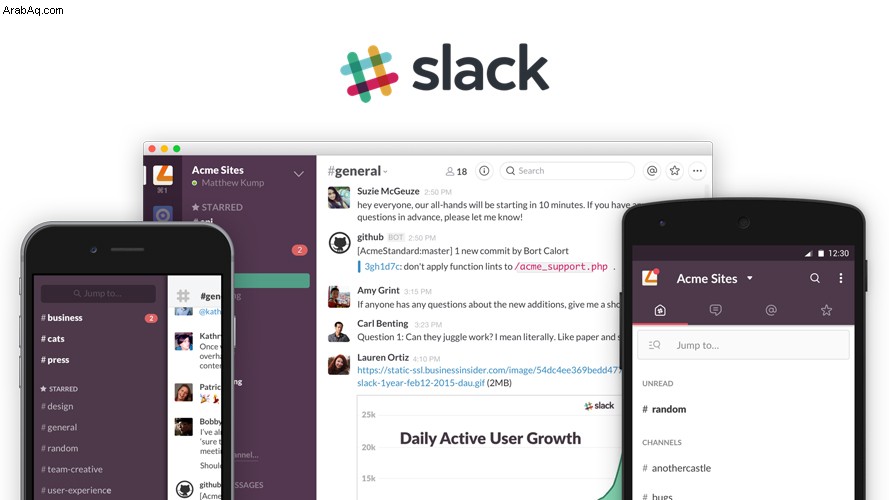
عندما يتعلق الأمر بالعمل كفريق ، فإن البريد الإلكتروني هو وسيلة سيئة للتواصل. إنها تستغرق وقتًا طويلاً ، ولكن من السهل التغاضي عنها ؛ يتم تقسيم المعلومات المهمة عبر خيوط متباينة ؛ وعندما يتم إرسال المراجعات المتعددة للوثائق كمرفقات ، يكون مجال الالتباس مرعبًا.
يتبع Slack أسلوبًا مختلفًا:إنه تطبيق مراسلة فورية مصمم بذكاء للبالغين. يمكن تقسيم المشاريع أو المجموعات الفردية إلى قنوات منفصلة (يُشار إلى كل منها بعلامة تصنيف تشبه Twitter) - لذلك قد يكون لديك قناة واحدة لفريق #Marketing ، على سبيل المثال ، وأخرى لحملة #WinterMarketingCampaign. يمكنك تقسيم أعضاء الفريق وتقسيمهم فرعيًا حسب الضرورة بحيث يتم إبقاء كل فرد ذي صلة في الحلقة ، بينما لا يتم إزعاج أولئك الذين لا يحتاجون إلى المشاركة في محادثة.
"يتبع Slack أسلوبًا مختلفًا:إنه تطبيق مراسلة فورية مصمم بذكاء للبالغين"تتدفق جميع المحادثات في كل قناة كسلسلة واحدة ؛ لا توجد مواضيع منفصلة لمواضيع مختلفة. بالنسبة للأشخاص الذين اعتادوا على إنشاء محادثات مختلفة باستخدام سطور موضوع فريدة في رسالة بريد إلكتروني ، قد يكون هذا مربكًا في البداية ، ولكن سرعان ما تعتاد على وجود كل شيء في مكان واحد. هناك وسيلة بحث رائعة ، وهي سريعة جدًا ، تسلط الضوء على مصطلحات البحث في النتائج ، وتجعل من السهل عمومًا الرجوع للخلف والتقاط سلسلة محادثة قديمة وقتما تشاء.
يمكنك أيضًا مشاركة المستندات مع أعضاء القناة الآخرين ، ويتم الاحتفاظ بالتعليقات التي تم إجراؤها حول هذه المستندات جنبًا إلى جنب مع المستندات نفسها ، لذلك لا داعي للتعمق في البريد الوارد لتجميع جميع الردود على مسودة معينة.
يعمل Slack على كل منصة رئيسية ويمكنك التقاط المحادثات والانضمام إليها على أي جهاز لديك. إنه مجاني للاستخدام ، ولكن إذا كنت تريد أرشيفًا قابلاً للبحث يتجاوز 10000 رسالة ، فستحتاج إلى الترقية إلى إحدى الخطط المدفوعة ، والتي تبدأ من 7 دولارات شهريًا للأنشطة التجارية الصغيرة والمتوسطة الحجم شهريًا. إنه نموذج عمل ذكي لأنه بعد بضعة أسابيع من استخدام Slack ، لا نعتقد أن العديد من الأشخاص سيرغبون في العودة إلى 562 رسالة غير مقروءة في بريدهم الوارد.
2. Evernote
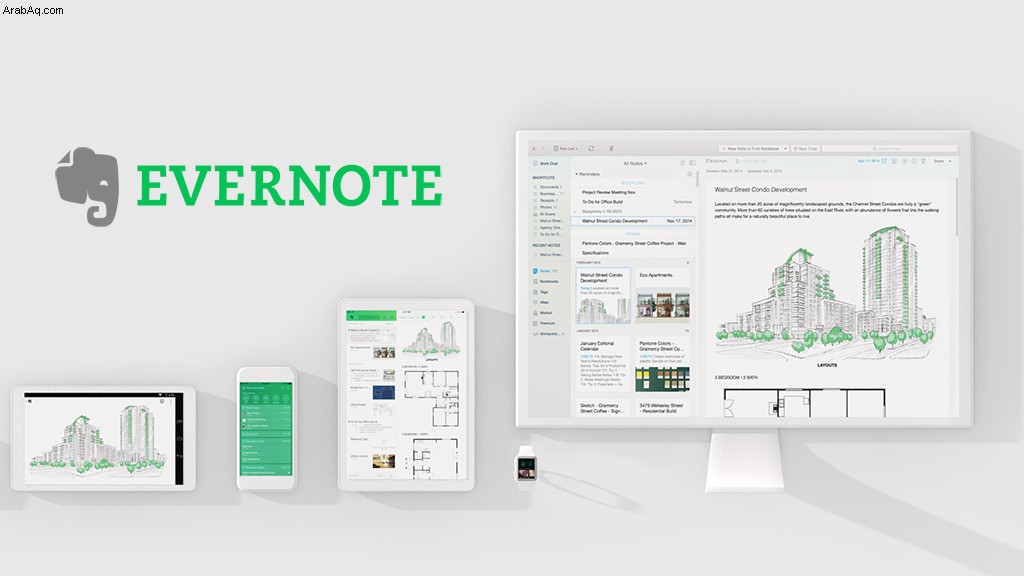
كان Evernote هو تطبيق تدوين الملاحظات المفضل للمحترفين قبل أن يكون جهاز iPad بريقًا في نظر ستيف جوبز. اليوم ، نمت إلى مجموعة من الأدوات التي تتكامل بسلاسة ضمن تطبيق Evernote الرئيسي.
لنبدأ بـ Penultimate ، تطبيق الكتابة اليدوية الرقمي لجهاز iPad. بالشراكة مع قلم Jot Script Evernote Edition ، فهو أول تطبيق يقنعنا بأن الكتابة المخطوطة على شاشة الجهاز اللوحي قد تنجح. ويرجع الفضل في ذلك إلى حد كبير إلى مربع التكبير ، الذي يشحذ في جزء صغير من الشاشة ويحرك الصفحة تحتها أثناء الكتابة ، مما يسمح لك بالكتابة بالطريقة التي تريدها باستخدام قلم وورقة حقيقيين. حتى مع الكتابة اليدوية للصحفيين المتقلبين ، تقوم أداة البحث بعمل جيد بشكل ملحوظ في النسخ ، ويتم حفظ الخربشات قبل الأخيرة إلى Evernote دون ضجة.
"حتى مع الكتابة اليدوية للصحفيين المتقلبين ، تقوم أداة البحث بعمل جيد بشكل ملحوظ في النسخ النصي"ثم هناك تطبيق Scannable لنظام iOS ، والذي يتيح لك التقاط المستندات المطبوعة أو المكتوبة بخط اليد ، مثل إيصالات النفقات أو الملاحظات اللاصقة ، وحفظها في مجلدات Evernote (أو كمواعيد تقويم إذا كان المستند يتضمن تاريخًا). امسح بطاقة عمل ضوئيًا - إما باستخدام Scannable أو تطبيقات Evernote المحمولة - ولا يتم فقط تحويل المعلومات على الفور إلى رقمية لتخزينها في جهات الاتصال الخاصة بك ، ولكن يُطلب منك أيضًا إجراء اتصال فوري على LinkedIn ، وهي طريقة سهلة لبناء الأعمال العلاقات.
أخيرًا ، يحتوي تطبيق Skitch عبر الأنظمة الأساسية على ميزة واحدة قاتلة:فهو يتيح لك التعليق بسرعة على خرائط Google. لذلك إذا كنت بحاجة إلى إعطاء عميل أو زميل تعليمات واضحة حول كيفية الوصول إلى مكان الاجتماع ، أو تريد ترميز خريطة "Find Us Here" ليتم تضمينها في موقع الشركة على الويب ، فهي مثالية للوظيفة.
3. شروق الشمس

Sunrise هي مدير تقويم قوي يعمل على كل منصة رئيسية بخلاف Windows Phone - وهذا هو على الأرجح سبب دفع Microsoft مؤخرًا 100 مليون دولار للحصول على ناشرها. نأمل أن هذا لا يعني أنه سيتم تقليص التطوير على الأنظمة الأساسية الأخرى ، لأنه في الحقل المكتظ بتطبيقات التقويم ، فإن Sunrise هي الأفضل.
ويرجع ذلك جزئيًا إلى أنه يجمع مجموعة كبيرة من أنظمة التقويم المهنية والشخصية:تتم تغطية أحداث Exchange و Google و iCloud ، وكذلك التذكيرات من التطبيقات الأخرى بما في ذلك Evernote و GitHub و LinkedIn. تطوي Sunrise كل شيء معًا في عرض جدول واحد يوضح لك ما هو مدرج في جدول الأعمال للأيام القليلة المقبلة ، جنبًا إلى جنب مع توقعات الطقس.
"تتم تغطية أحداث Exchange و Google و iCloud ، وكذلك التذكيرات من التطبيقات الأخرى بما في ذلك Evernote و GitHub و LinkedIn"التنفيذ مليء بلمسات مبهجة ، مثل الطريقة التي يتم بها تعيين رموز أحداث التقويم تلقائيًا بناءً على أوصافها. المواعيد التي تحتوي على كلمة "مقابلة" ، على سبيل المثال ، تحصل على فقاعات صغيرة من الكلام ، بينما تحصل المواعيد التي تحتوي على كلمة "عيد ميلاد" على بالون. أنشئ موعدًا جديدًا ويمكنك (على نظامي Android و iOS) الاتصال بالوقت على وجه ساعة افتراضي - واجهة أسرع وأكثر سهولة من القوائم المنسدلة التقليدية.
يمكن لمستخدمي Android أيضًا تثبيت أداة Sunrise على شاشتهم الرئيسية ، للحصول على لمحة سريعة عن المواعيد القادمة وخيار إضافتها بسرعة دون الحاجة إلى فتح التطبيق أولاً. في غضون ذلك ، يمكن لمستخدمي سطح المكتب استخدام Sunrise عبر تطبيق Google Chrome ، والذي يتيح لك تشغيل التقويم في نافذة قائمة بذاتها. هنا ، يتعين عليك النقر نقرًا مزدوجًا فوق مساحة فارغة في اليوم ذي الصلة لإنشاء موعد جديد ، وهو أمر غير واضح على الفور - ولكن ربما يكون هذا هو الخطأ الوحيد في قابلية الاستخدام الذي تقوم به Sunrise على أي نظام أساسي.
4. Cogi
حتى خبراء الاختزال سيعترفون بأن الملاحظات التي يتم تدوينها في الاجتماعات لا تمثل أبدًا تمثيلًا حقيقيًا لما قيل. يتيح لك Cogi التقاط تلك اللحظات الرئيسية من الاجتماعات أو الخطب أو العروض التقديمية دون الحاجة إلى الخوض في تسجيل الجلسة الكاملة.
"Cogi يتيح لك التقاط تلك اللحظات المهمة من الاجتماعات"استخدام Cogi بسيط مثل تنشيطه في بداية الاجتماع ؛ هذا يجعل Cogi يستمع إلى ما يقال ، لكن التسجيل يبدأ فقط عندما تضغط على زر Highlight. الجزء الذكي هو أنه - نظرًا لأنك غالبًا لا تعرف مسبقًا متى يكون شخص ما على وشك قول شيء جدير بالملاحظة - تحتفظ Cogi بمخزن صوتي. لذلك عند النقر فوق "تمييز" ، يبدأ التقاط الصوت بـ 15 ثانية من الصوت. (إذا كنت تفضل ذلك ، يمكنك ضبط المخزن المؤقت للالتقاط المسبق على 5 أو 15 أو 30 أو 45 ثانية.)
عندما ينتهي الجزء المثير للاهتمام ، ما عليك سوى النقر مرة أخرى لإيقاف التسجيل. ليس هناك حد لمدة الإبرازات - يمكن أن تكون مقطوعة صوتية مدتها خمس ثوانٍ أو حوار فردي مدته 30 دقيقة. الفكرة هي تسجيل الأجزاء المهمة فقط حتى تتمكن من مراجعة النقاط البارزة بسرعة في وقت لاحق.
يتم تجميع كل الأحداث البارزة من اجتماع واحد معًا في جلسة واحدة ، ويمكن تسمية كل مقطع للرجوع إليه لاحقًا. من الممكن أيضًا إضافة ملاحظات نصية وصور إلى الجلسة. يمكن أيضًا تمييز الجلسات - يتيح لك التطبيق البحث في جهات الاتصال الخاصة بك عن أسماء المتحدثين لوضع علامة عليها ، بالإضافة إلى توفير علامات افتراضية مثل #FollowUp أو #Important أو #Reminder. يمكن البحث في العلامات والملاحظات لتسهيل تحديد موقع التسجيلات القديمة في تاريخ لاحق.
التطبيق مجاني ، على الرغم من وجود خدمة اشتراك تسمح لك بالدفع مقابل نسخ ملاحظاتك. نظرًا لأن بيت القصيد من التطبيق هو تسجيل النقاط البارزة في اجتماع أو عرض تقديمي فقط ، ومع ذلك ، لا ينبغي أن يكون الأمر مؤلمًا للغاية عند إجراء تدوين نصي لك
5. دقائق
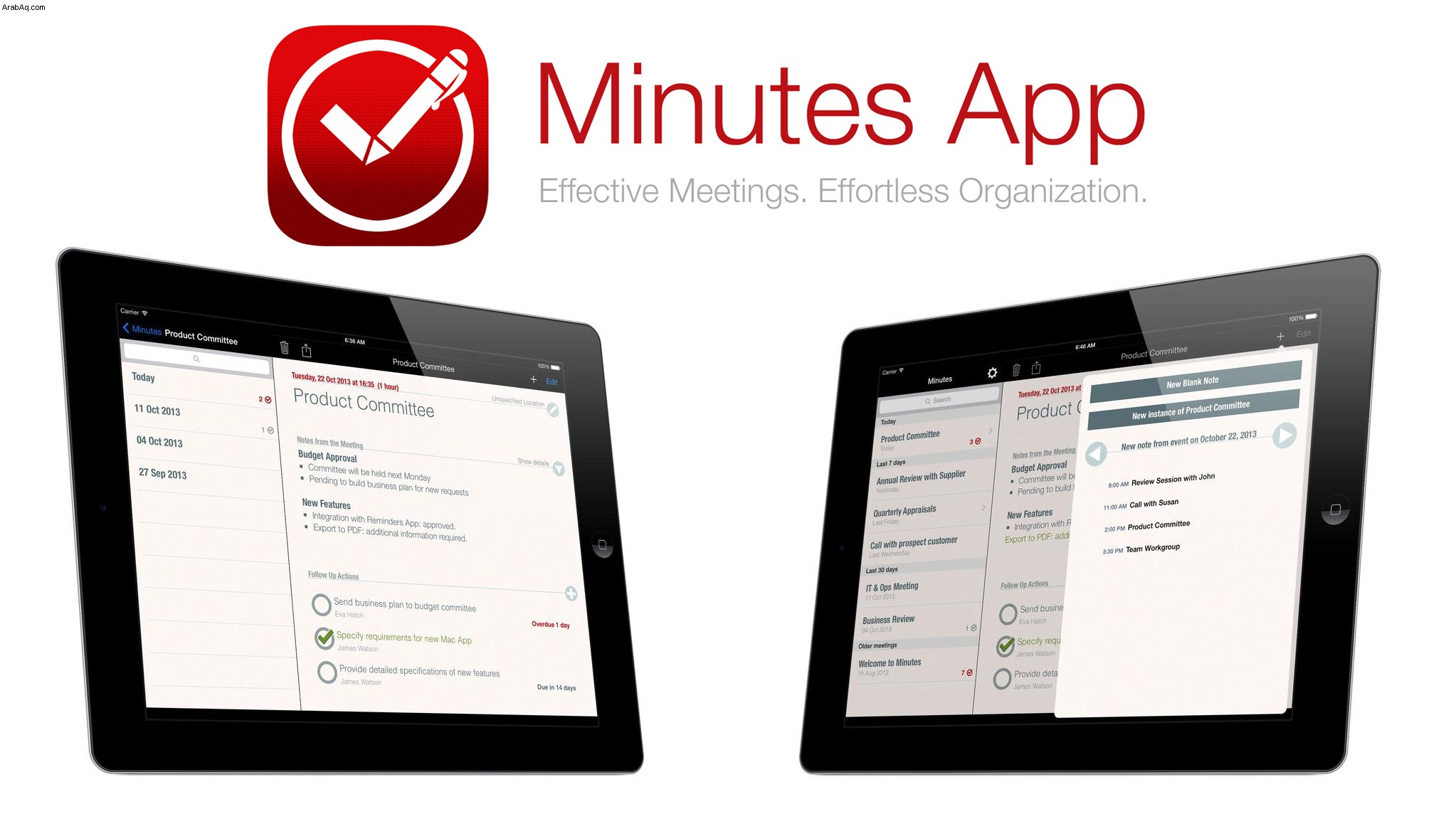
على غرار Cogi ، تم تصميم Minutes لضمان عدم نسيان لحظات الاجتماع الرئيسية هذه بمجرد مغادرة قاعة مجلس الإدارة. فهو يجعل عملية أخذ الدقائق غير مؤلمة قدر الإمكان - طالما يمكنك تحمل النقر عليها في جهاز iPad - التعامل مع كل شيء بدءًا من تسجيل نقاط العمل إلى إرسال الدقائق المنتهية إلى الحضور.
"الدقائق مصممة لضمان عدم نسيان تلك اللحظات المهمة في الاجتماع"تبدأ بإدخال وصف اجتماعك - أو إذا كان الاجتماع مخزنًا بالفعل في التقويم الخاص بك ، يمكن للدقائق استخراج العنوان من هناك. يمكنك بعد ذلك إضافة حاضرين من جهات اتصال iPad. إذا لم يكن لديك تفاصيل بريد إلكتروني مخزنة لأحد الحاضرين ، فسيتم تمييز اسمه باللون البرتقالي ، ويمكنك النقر عليها لإضافة عنوان.
يتضمن نموذج المحاضر أيضًا "مساحة التحضير" ، حيث يمكنك كتابة أي ملاحظات ستبقى خاصة بك (ربما ترتيبات للاجتماعات القادمة). ثم هناك نموذج يمكنك من خلاله تدوين الدقائق كما تفعل عادةً. التنسيق واضح ، على الرغم من أننا نرغب في رؤية المزيد من خيارات التنسيق ، مثل القدرة على تسطير العناوين أو تعزيزها ، أو استخدام النقاط النقطية والقوائم المرقمة.
بشكل أكثر فائدة ، جنبًا إلى جنب مع الملاحظات العامة ، من الممكن أيضًا إنشاء نقاط عمل. يتيح لك النموذج إدخال نقطة عمل ، وتعيين شخص مسؤول من قائمة الحاضرين ، وتحديد موعد نهائي.
عند اكتمال الاجتماع ، وتم تسجيل جميع الملاحظات ونقاط العمل ، يمكنك الضغط على زر واحد لإرسال المحضر إلى جميع الحاضرين ، مع تضمين نقاط العمل والمواعيد النهائية. بعد ذلك ، في الاجتماع التالي ، يمكنك استدعاء محضر الاجتماع السابق (قم بتدوير iPad في الوضع الأفقي للوصول إلى الملاحظات من الاجتماعات السابقة) وحدد كل نقطة عمل ، مما يجعل من السهل التأكد من أن كل شيء قد تم إنجازه. يحافظ الدقائق على الأمور واضحة وموجزة وخاضعة للمساءلة.
6. مدير الكسوف
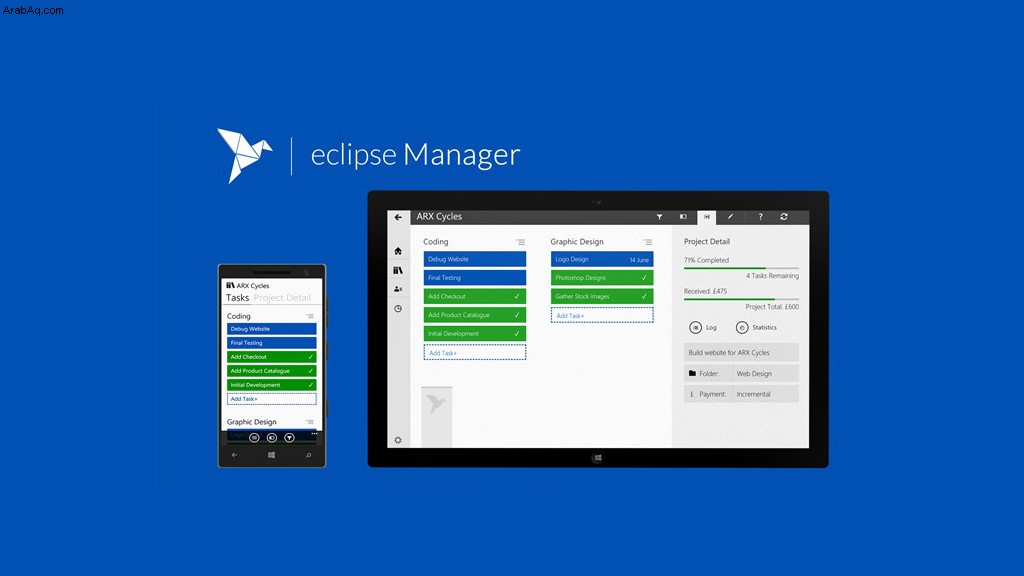
إذا كنت تعمل في عدة مشاريع في وقت واحد وتستخدم Windows ، فقم بإلقاء نظرة على Eclipse Manager. يساعدك على تتبع جميع المهام الفردية التي يجب إكمالها لكل مشروع ، وتحديد المهام التي تتطلب اهتمامك الفوري والتي يمكن طرحها في العشب الطويل.
يتم تقسيم واجهة مستخدم Eclipse Manager إلى مجلدات ومشروعات ومهام. تنظم المجلدات مشاريع من نوع مشابه (مثل "تطوير التطبيق") ، بينما تشتمل المشاريع (مثل "تطبيق إدارة جهات الاتصال") على قائمة بالمهام ("الإطار الشبكي للصفحة الرئيسية") التي يجب إكمالها. يمكن تتبع تكلفة كل مشروع ، مع ثلاثة خيارات للشحن:تزايدي (مع المبالغ المخصصة لكل مهمة) ، عند الانتهاء أو كل ساعة. إذا كنت تقوم بالشحن بالساعة ، فيمكنك استخدام التطبيق لتتبع وقت بدء العمل وإيقافه في مهمة معينة ، مما يساعدك على متابعة الفواتير.
وفي الوقت نفسه ، يمكن تعيين أولوية ومواعيد نهائية محددة للمهام الفردية وفرزها في أعمدة مختلفة داخل المشاريع. يمكنك إنشاء أعمدة لـ "المهام الواجبة" و "المهام المكتملة" ، أو إنشاء فئات فرعية من المهام داخل المشروع. ما عليك سوى النقر بزر الماوس الأيمن في مساحة فارغة في المشروع لإظهار خيار إنشاء أعمدة.
Eclipse ليس مدير المهام الأكثر تطورًا. لا يوجد خيار لإنشاء مخططات أو تبعيات - لا يمكنك تحديد أن المهمتين "أ" و "ب" يجب إجراؤهما قبل بدء المهمة "ج" - ولا يمكنك تحديد موعد نهائي شامل لمشروعك.
ومع ذلك ، فإن هذه البساطة هي ما يجعل Eclipse جذابًا للغاية:يمكنك التقاط البرنامج والبدء في ثوانٍ. ما عليك سوى تسجيل المشاريع والمهام الخاصة بك ، ومراجعة ما يجب القيام به أولاً في عرض TimeLine ، والاستمرار في الأمور التي تكسبهم المال. سيذكرك Live Tile بقائمة مهامك إذا أصبحت مشتتًا.